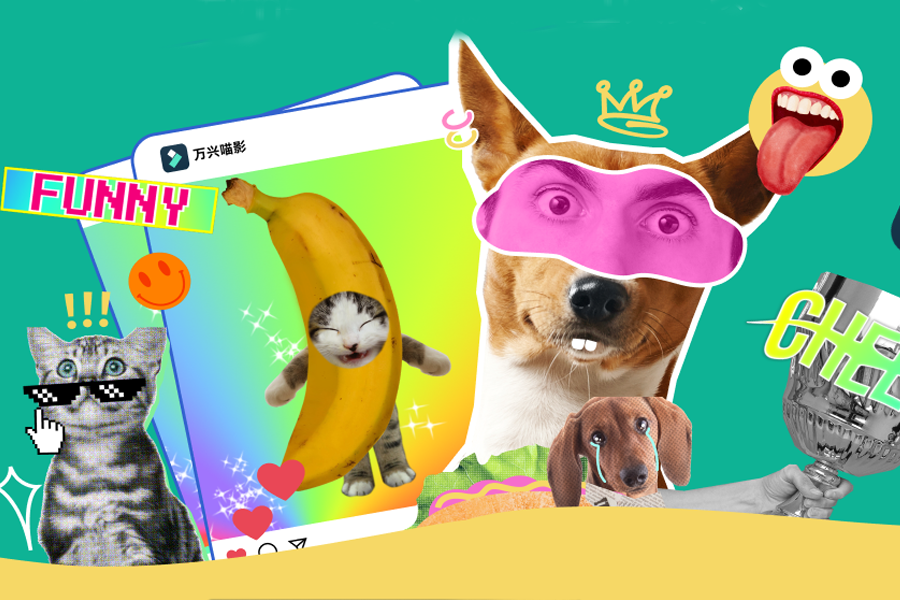当我们打算制作节奏感强的视频时,往往需要使用到卡点视频素材,这时就要清楚如何找到清晰可用的卡点视频素材,还有了解如何应用视频素材。在寻找视频素材时建议直接在万兴喵库这样专业的视频素材网站下载,同时使用万兴喵影软件即可快速剪辑出高光卡点视频,接下来详细说说这方面的操作流程。
在制作卡点视频时往往先要下载卡点视频素材,对此建议直接在素材网站上下载,像万兴喵库就是不错的选择。我们访问万兴喵库后可以直接搜索【卡点】等关键词,然后就可以看到卡点视频素材列表,单击预览具体的素材,满意后直接点击【下载】按钮将素材下载到本地即可使用。在万兴喵库这样专业的网站下载素材优势不仅仅在于素材多,更重要的是这些都是清晰度高利于剪辑的素材,用户下载后即可直接使用。
当我们清楚卡点视频素材如何寻找后,还要再来了解下高光卡点视频如何制作,如果我们使用的是万兴喵影这样专业的视频剪辑软件,则可以直接使用其【高光卡点】功能快速制作高光卡点视频,我们先在万兴喵影官网下载新版的Windows或者Mac版本的安装包,根据引导完成电脑上程序的安装,之后进行如下操作:
步骤一:启动万兴喵影后点击右侧的【高光卡点】选项,界面跳转后会弹出耳机窗口可导入1个或者多个视频素材。
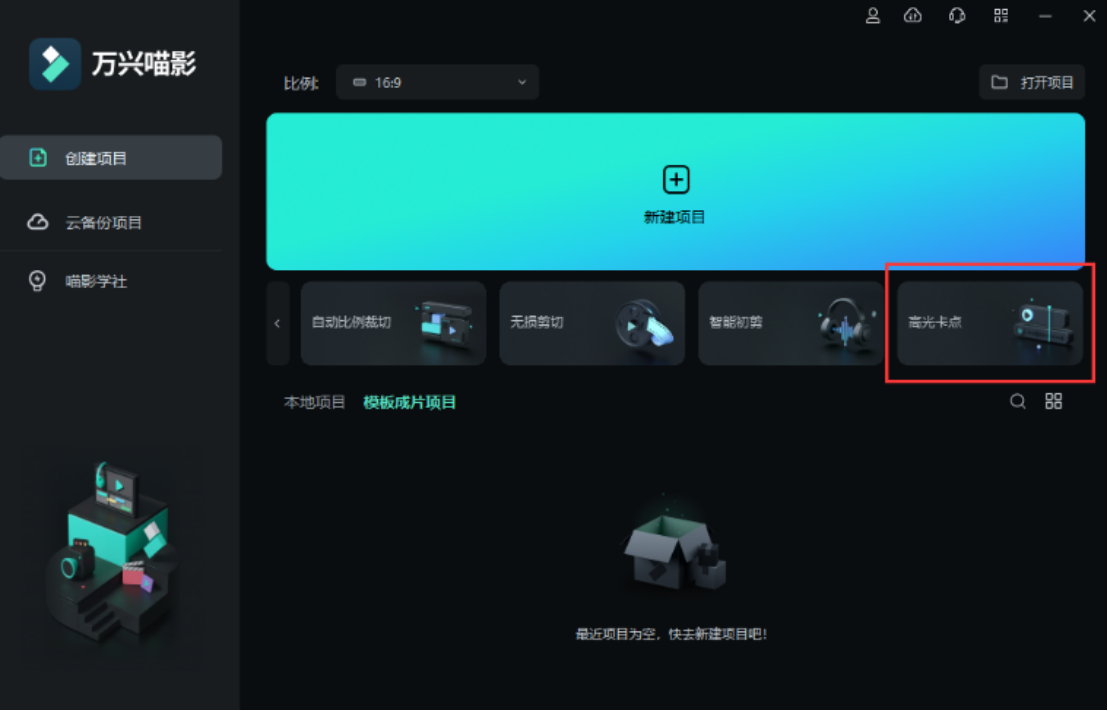
步骤二:点击右侧【+导入媒体】按钮后,在弹出的对话框中选择需要进行高光开店的视频素材。
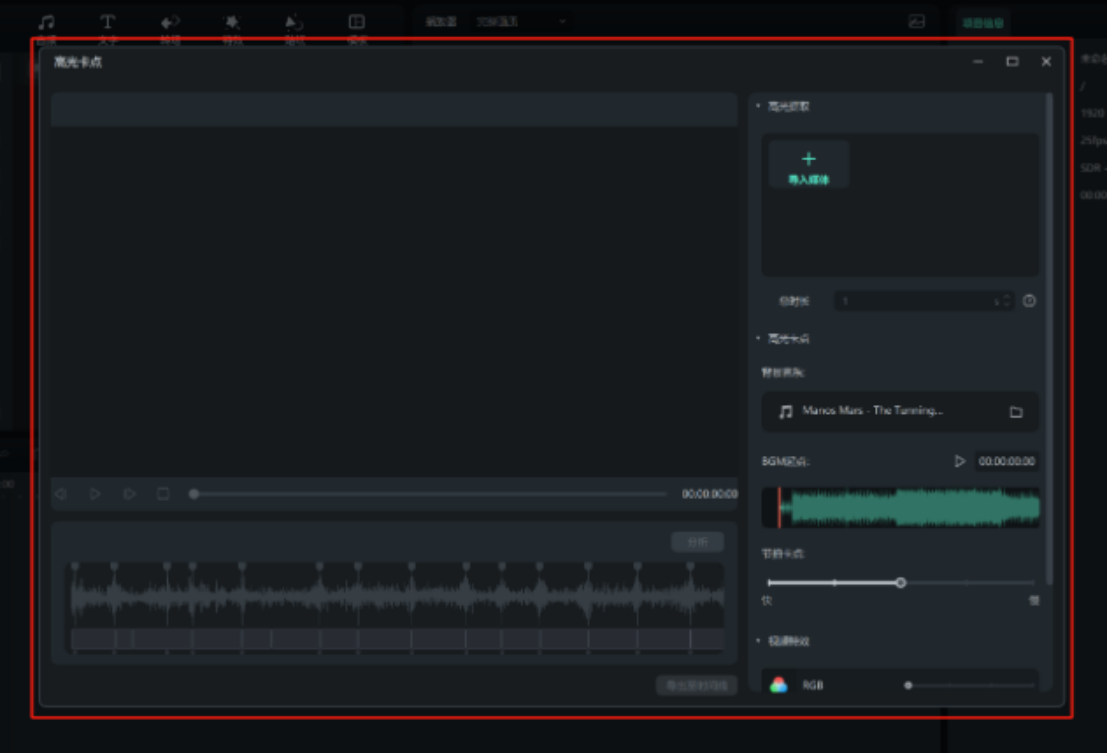
步骤三:在右侧素材缩略图下方设置具体的参数【背景音乐】【BGM起点】【节拍卡点】【视频特效】等。
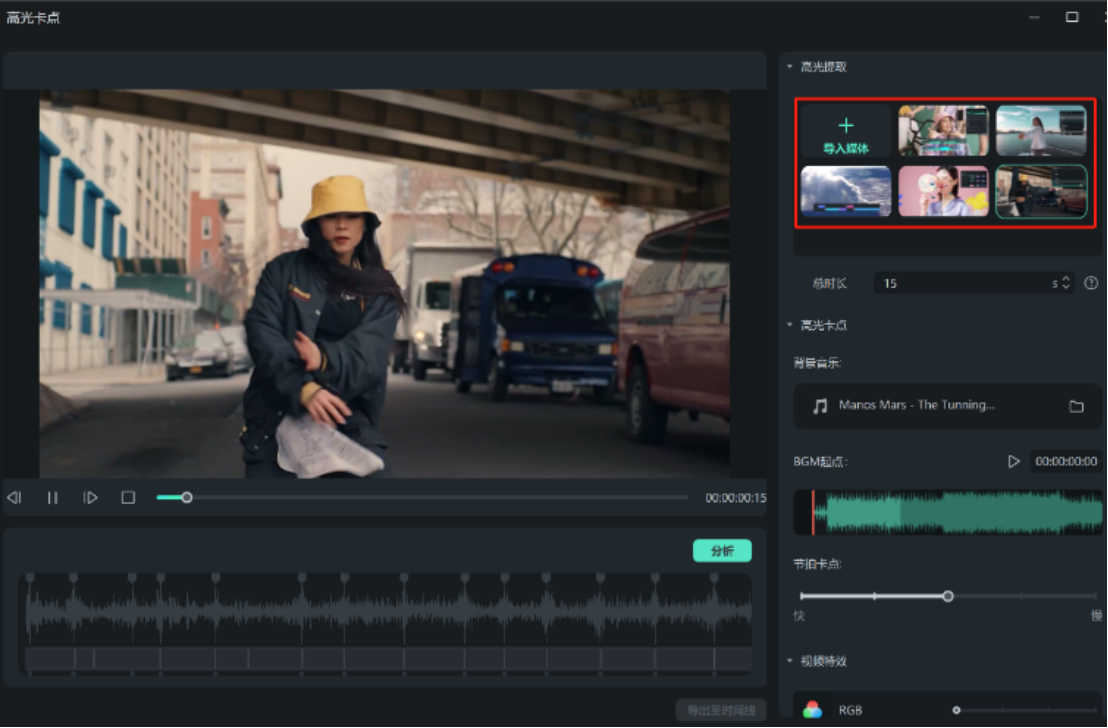
步骤四:点击【分析】按钮后程序会自动对视频进行分析并且生成高光卡点效果。
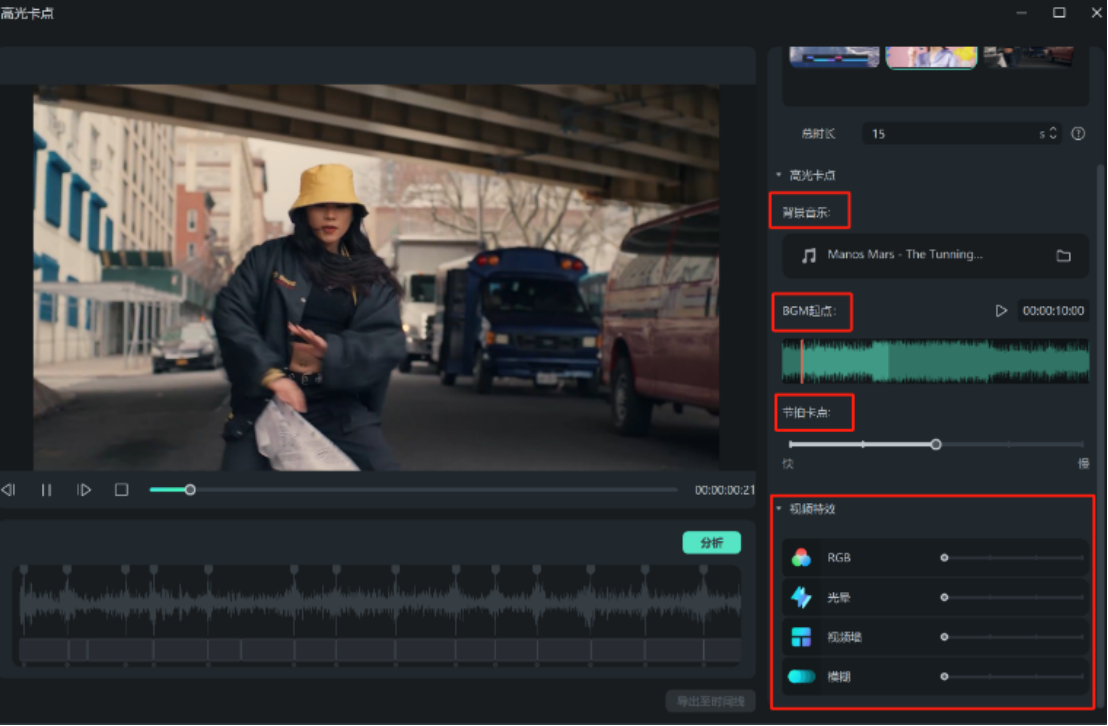
步骤五:视频生成后可点击【导出至时间线】选项后,将视频导出到时间轴上继续编辑;点击【导出】按钮可选择直接保存该视频。
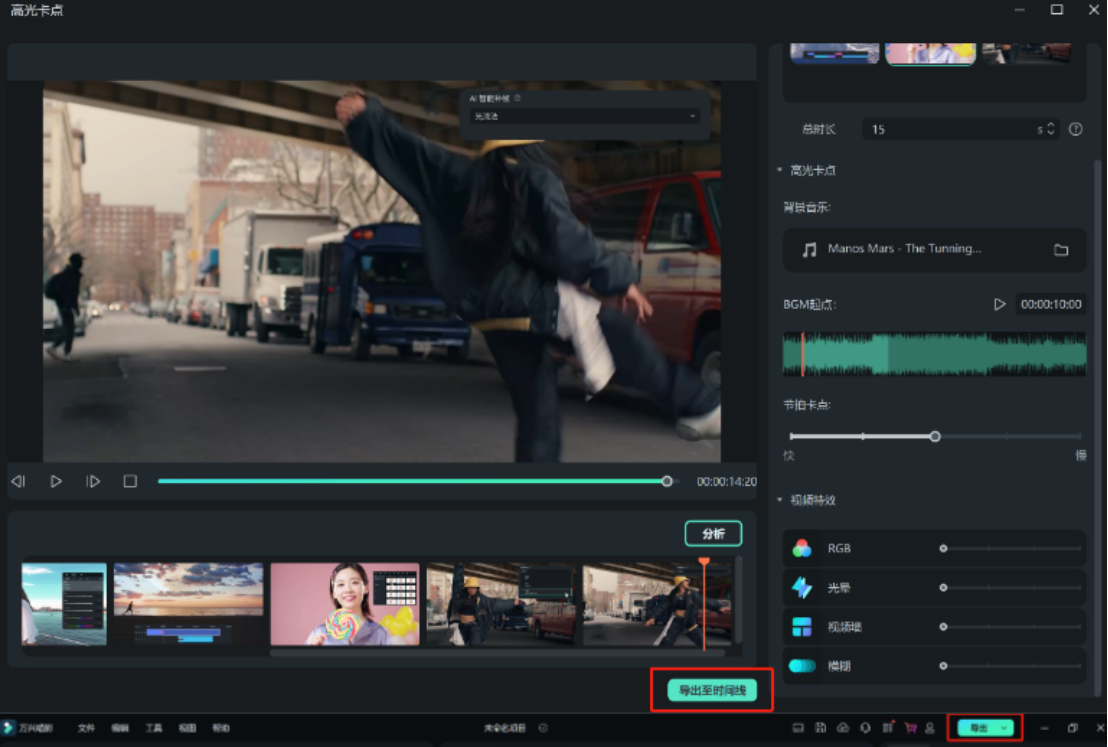
刚才介绍了卡点视频素材的下载渠道以及直接使用万兴喵影来制作高光卡点视频,如果我们还想自己调整高光卡点效果,则还可以继续使用万兴喵影内置卡点视频素材继续剪辑视频,具体的卡点视频素材使用流程如下:
步骤一:启动万兴喵影后点击【新建项目】选项进入视频剪辑界面,再点击左上方的【导入】按钮,选中视频素材导入媒体库。
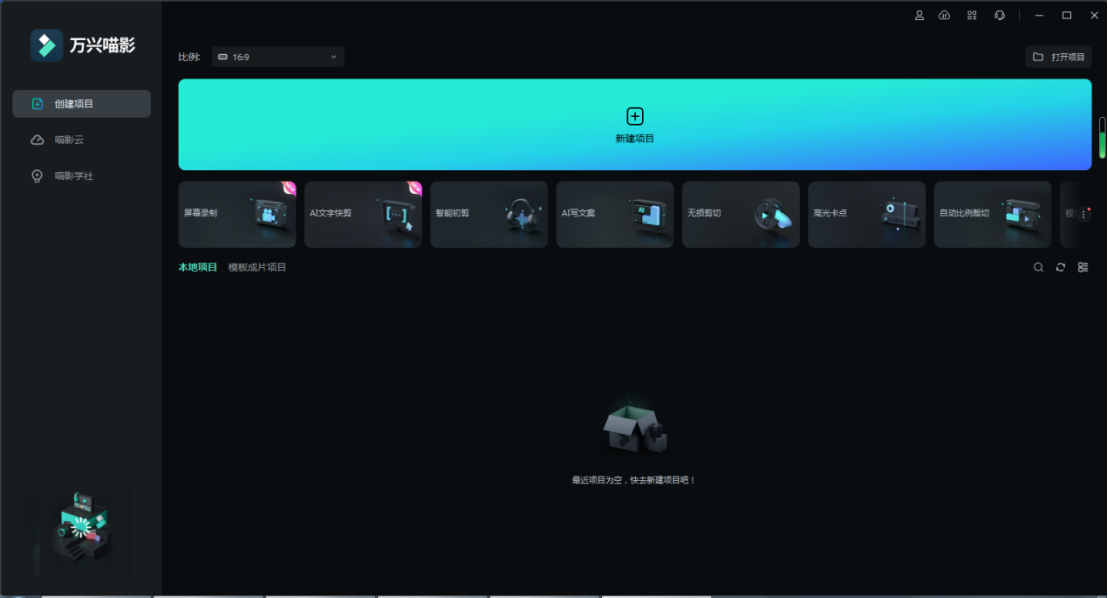
步骤二:直接拖拽视频素材到时间轴上即可进行编辑,然后点击顶端【音频】后,再点击左侧的【音乐】并且在列表中选择【卡点】选项即可。
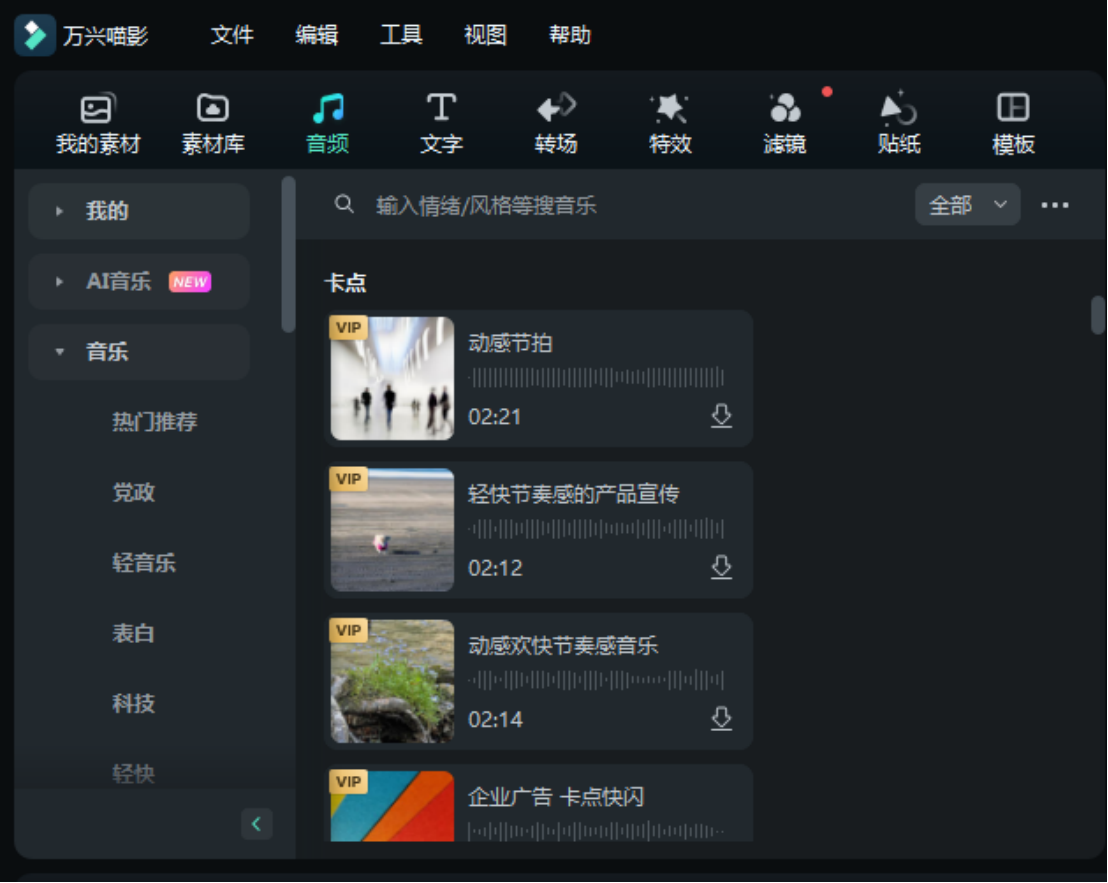
以上介绍的就是卡点视频素材的下载注意事项以及如何使用万兴喵影快速制作卡点视频,掌握这些后我们再来剪辑节奏感快的卡点视频后,就可以根据自己的需求来选择素材以及进行快速剪辑。